



  |   |
| 1 | |||
| 2 | Выберите нужные настройки для параметров Сканировать (тип изображения), Разрешение, Тип сканирования, Яркость, Контрастность и Размер документа. | ||
| 3 | Нажмите Просмотр. Все изображение сканируется на компьютер и отображается в области сканирования (1) диалогового окна “Установка сканера”. 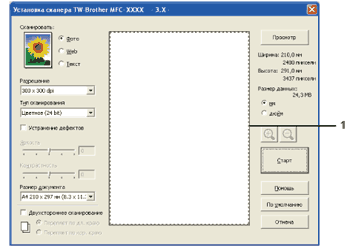 | ||
| 4 | Нажмите левую кнопку мыши и, удерживая ее нажатой, растяните рамку до размера нужной сканируемой области.  | ||
| 5 | Снова загрузите документ.
| ||
| 6 | Нажмите Старт. На этот раз в окне PaperPort™ 11SE (или в окне приложения) будет отображаться только выбранная часть документа. | ||
| 7 | В окне PaperPort™ 11SE используйте доступные параметры для редактирования изображения. |
  |   |